工作中如何让一个PDF文件只能签名不能修改
无纸化办公的时代,PDF已经成为越来越重要的文档格式。在日常的工作中,每一个工作都会被流程化,签名成为流程中不可少的部分。
无纸化办公的时代,PDF已经成为越来越重要的文档格式。在日常的工作中,每一个工作都会被流程化,签名成为流程中不可少的部分。为了保证工作的效率和严谨性,让一个PDF文件只能签名不能修改是非常普遍的需求。要实现这一诉求必须找带有这样功能的PDF编辑器来进行日常的PDF编辑工作。万兴PDF的windows可以很好地帮助用户让一个PDF文件只能签名不能修改,而且它的操作非常简单。
使用Windows版万兴PDF让一个PDF文件只能签名不能修改
Windows版万兴PDF是万兴PDF其中的一个版本,软件的功能按照模块化设计,其中保护文件安全的功能都集中在万兴PDF的保护功能模块内。使用Windows版万兴PDF让一个PDF文件只能签名不能修改需要用到的是加密功能中的一项设置,具体的操作流程如下:
1.打开万兴PDF的官网,网址是https://pdf.wondershare.cn/。注册成为软件的用户,然后通过免费下载链接下载最新版的Windows版万兴PDF,安装完毕后使用注册的账号登录软件,用户就可以进入软件的主界面。
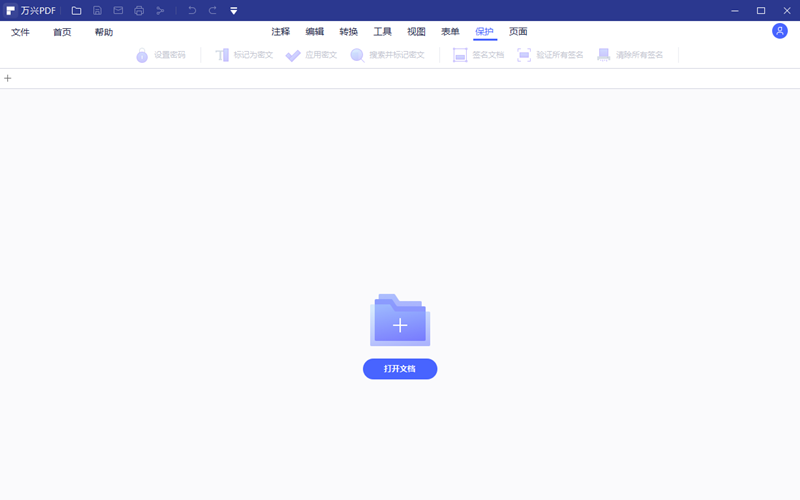
2.在Windows版万兴PDF的主界面,双击“打开文档”找到需要添加密码的PDF文档,点击打开后该PDF文档会在软件的编辑功能模块界面内被打开。
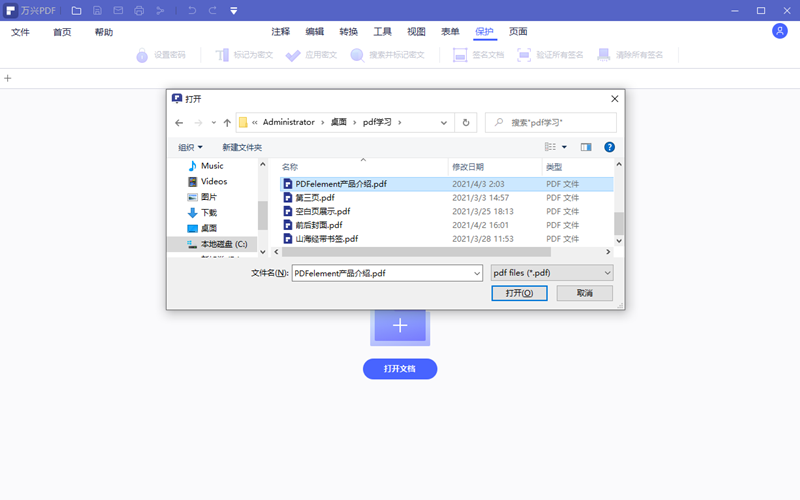
3.点击软件上方的“保护”进入到保护功能模块界面。在保护功能模块下方的功能栏中,最左边的就是设置密码。点击“设置密码”进入到安全设置界面。
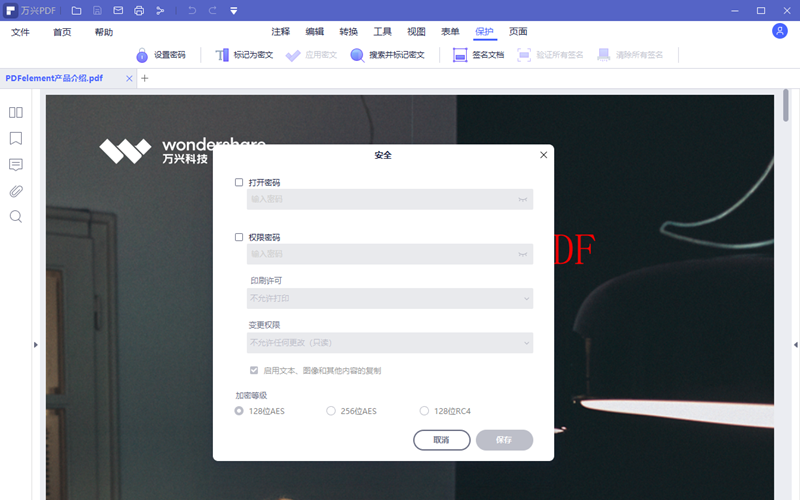
4.点击权限密码前边的方框,选定后权限密码和加密等级两项会被激活。在权限密码框内输入密码,在印刷许可内选择不允许打印,在变更权限框内选择填写表单字段和签名。取消启用文本、图像和其他内容的复制,加密等级默认,做好这些设定后点击保存。
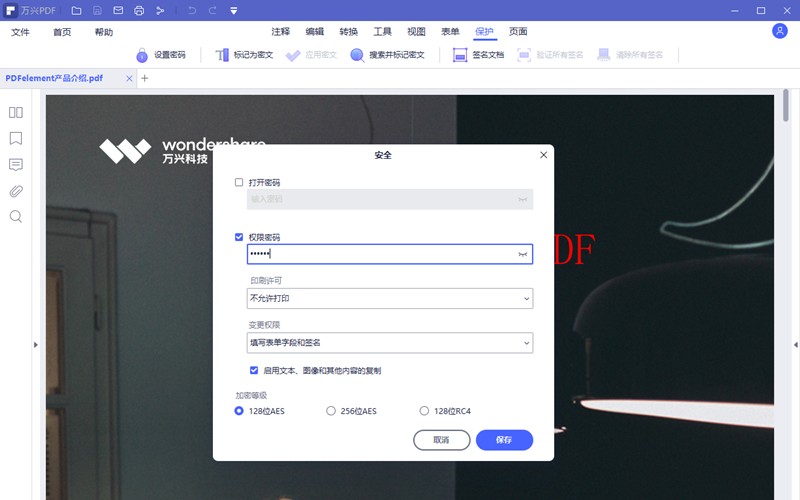
5.在软件自动离开密码设置界面后会回到文件被打开状态,此时虽然该文件的文件名上已经加上了加密的标志,但是加密的作用还没开启。
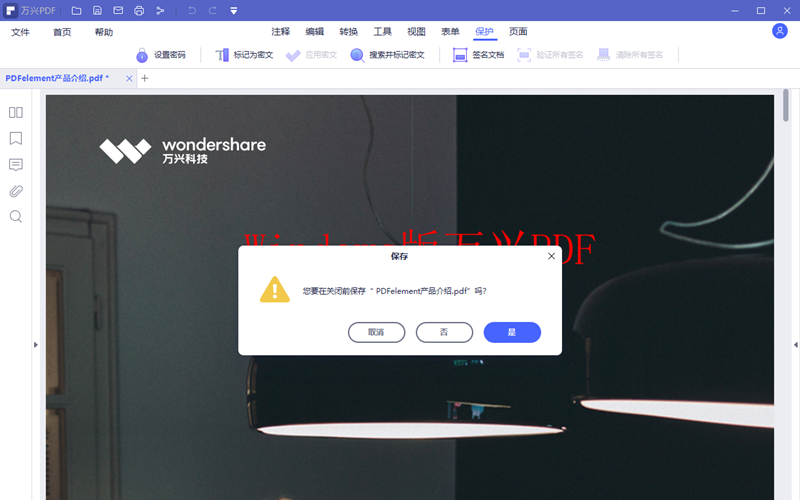
6.在软件内关闭已经加密的PDF文件,在系统弹出保存提醒的时候选择是,此时加密的操作全部完成,再次打开该PDF文档就不能对该文档进行修改和打印操作了,但是签字是可以的。
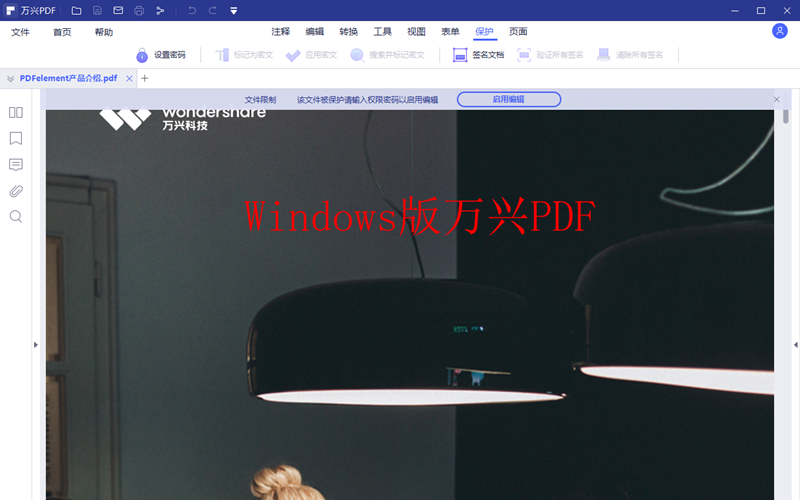
实际上,让一个PDF文件只能签名不能修改只是万兴PDF为客户提供的一个加密方式而已,用户可以使用它完成更多个性化的需求。






